Jak obnovit smazanou historii hovorů v systému Android 2022
Zde je návod, jak obnovit historii ztracených hovorů v systému Android – připojte telefon k počítači pomocí kabelu USB. Poté povolte v telefonu ladění USB a pro obnovu dat vyberte pouze protokol hovorů. Poté spusťte skenování a najděte smazanou historii hovorů vašeho telefonu.
Stalo se vám někdy, že jste omylem smazali historii hovorů nebo číslo ze seznamu hovorů, když jste se je snažili uložit? Pokud ano, chápu váš boj. Naštěstí můžete obnovit ztracenou historii hovorů a je to také docela snadné.
Tady je jak obnovit smazaný protokol hovorů v systému Android — tyto triky mě zachránily víckrát, než dokážu spočítat.
Obsah
Obnovení smazaného protokolu hovorů v systému Android
Použil jsem tři různé metody k obnovení smazaných protokolů hovorů Záchrana telefonu, Dr. Fone, a Samsung Cloud. Všechny jsou snadno použitelné a docela přímočaré.
Dr. Fone and Phone Rescue vám umožní obnovit smazanou historii hovorů na jakémkoli zařízení Android, zatímco Samsung Cloud funguje pouze s vybranými telefony Samsung. Kromě omezení na zařízení byly Dr. Fone a Phone Rescue zpoplatněny, zatímco Samsung Cloud je zdarma.
Pokud máte zařízení Samsung a hledáte řešení za 0 $, Samsung Cloud může být pro vás. Pokud však nejste uživatelem Samsung, pak Dr. Fone a Záchrana telefonu máte pokryto.
Použití Phone Rescue
Záchrana telefonu je nástroj pro obnovu dat, který můžete použít k obnovení ztracených dat pro oba iOS a zařízení Android. Je to poměrně jednoduché použití a skvělý způsob, jak obnovit protokoly hovorů ze zařízení Android.
Funguje to pro oba rootovaná a nerootovaná zařízení Android; k obnovení smazané historie hovorů však musí být váš telefon rootovaný. Pokud váš telefon není rootovaný a jste otevřeni rootování, Záchrana telefonu může to udělat za vás.
- Otevřete Záchrana telefonu software a připojte své zařízení Android.
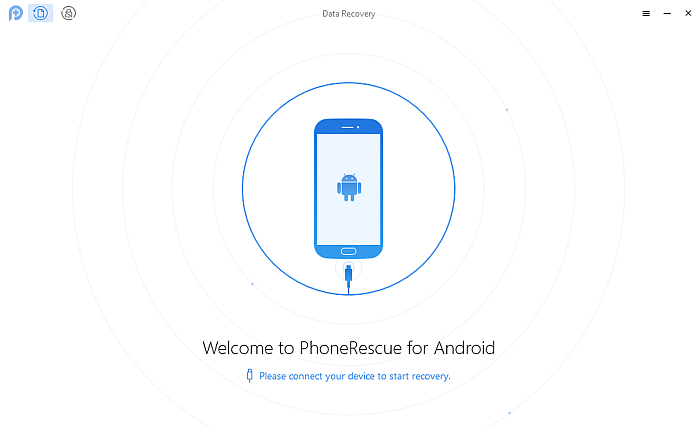
- Jakmile připojíte zařízení k počítači, Záchrana telefonu nainstaluje aplikaci do vašeho zařízení Android a poté ji spustí na vašem zařízení. Po dokončení instalace zařízení se na ploše zobrazí software Phone Rescue různé typy dat, které dokáže obnovit na vašem zařízení.
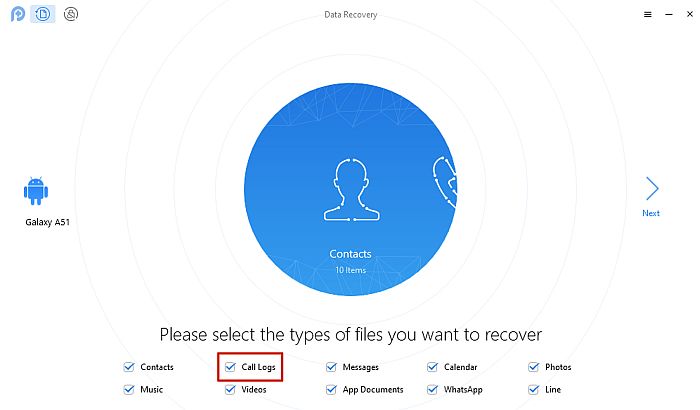
- Záchrana telefonu automaticky vybere každou kategorii dat, ale protože potřebujete pouze protokol hovorů, zrušte zaškrtnutí všech možností kromě „Protokoly hovorů“, poté klikněte na „Další“ pro obnovení smazané historie hovorů vašeho telefonu.
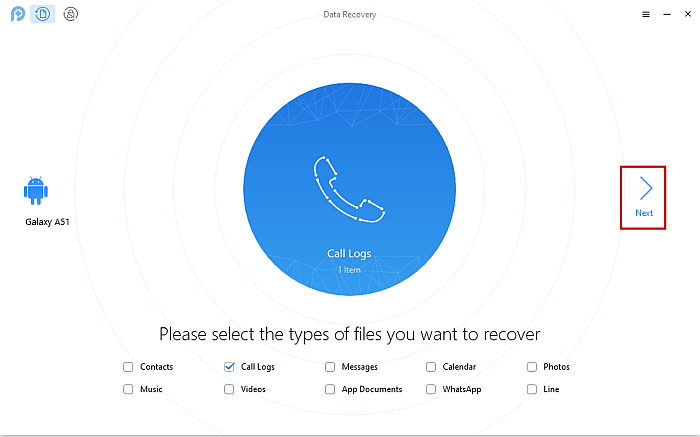
- Až to uděláš, Záchrana telefonu vůle požádat o povolení přístupu k různým složkám na vašem zařízení. Musíte mu povolit přístup k telefonu a poté kliknutím na tlačítko „ok“ na počítači zahájíte skenování.
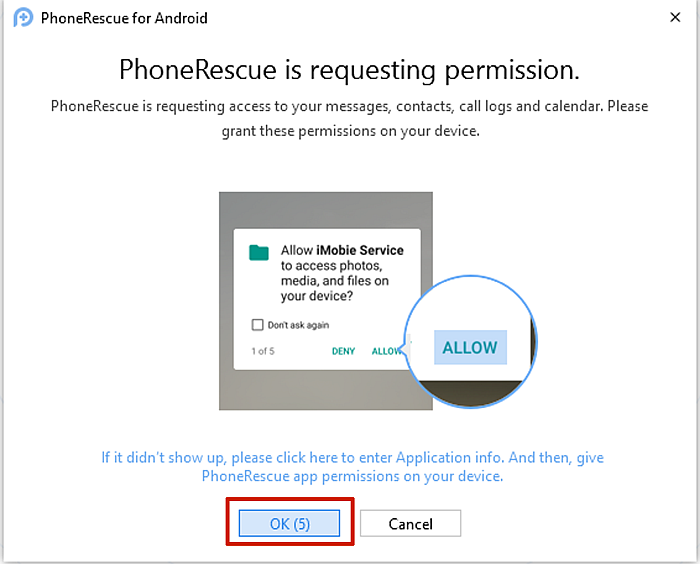
- Jak jsem již zmínil, vaše zařízení Android musí být zakořeněné Záchrana telefonu obnovit smazanou historii hovorů. Pokud jste své zařízení Android již rootovali, tento krok přeskočte, pokud rootováno není, zobrazí se upozornění podobné tomu níže, které vám ukáže rozdíl mezi „Deep Scan“ a „Quick Scan“.
A „Deep Scan“ obnoví co nejvíce smazané historie hovorů, zatímco „Rychlé skenování“ zobrazí pouze to, co je již na zařízení k dispozici. Pokud chcete rootovat telefon, Phone Rescue to udělá bez dalších poplatků.
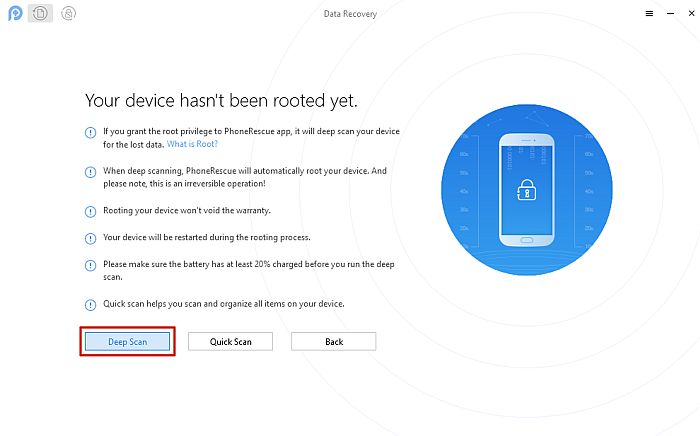
- Poté, co jste si vybrali, Záchrana telefonu začne skenovat vaše zařízení.
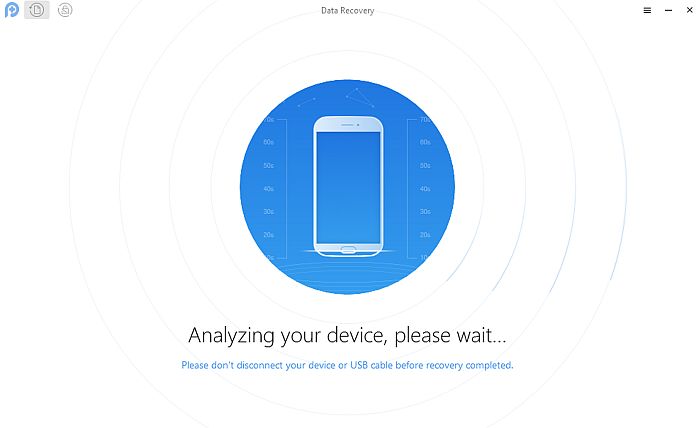
- Po dokončení skenování se zobrazí historie hovorů vašeho zařízení. Záchrana telefonu vám také umožňuje uložit historii hovorů do počítače pro vaše záznamy/budoucí prohlížení.
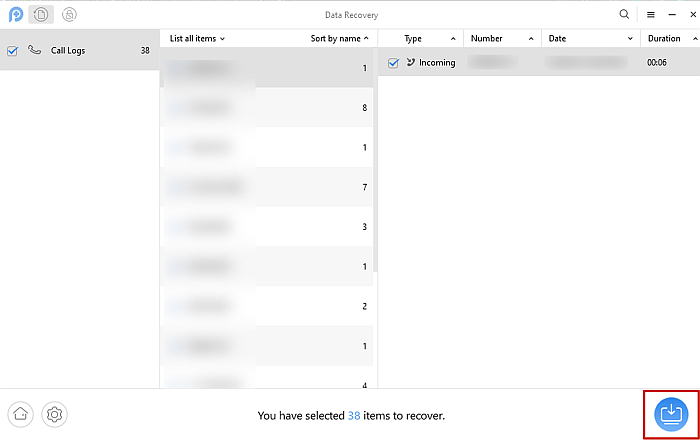
Zde je video tutoriál, který vám to ukáže jak obnovit smazané protokoly hovorů pomocí Záchrana telefonu:
A Záchrana telefonu neobnovuje pouze protokoly hovorů, je skvělý pro celkovou správu dat a obnovu dat systému Android. Podívejte se na naše podrobné Recenze záchrany telefonu dozvědět se více. Můžete si stáhnout Phone Rescue zde k obnovení dat telefonu Android.
Pomocí Dr. Fone
Dr. Fone je software pro správu dat pro zařízení iOS a Android. Můžete jej také použít k obnovení ztracených dat, jako jsou mediální soubory, zprávy, a v tomto případě k obnovení smazané historie hovorů na zařízení Android.
Projekt Dr. Fone software funguje s oběma rootovaná a nerootovaná zařízení AndroidChcete-li však obnovit smazanou historii hovorů, vaše zařízení musí být zakořeněné, aby Dr. Fone fungovalo.
- Otevřete Dr. Fone software na vašem PC a poté připojte telefon Android k počítači. Automaticky rozpozná vaše zařízení Android.
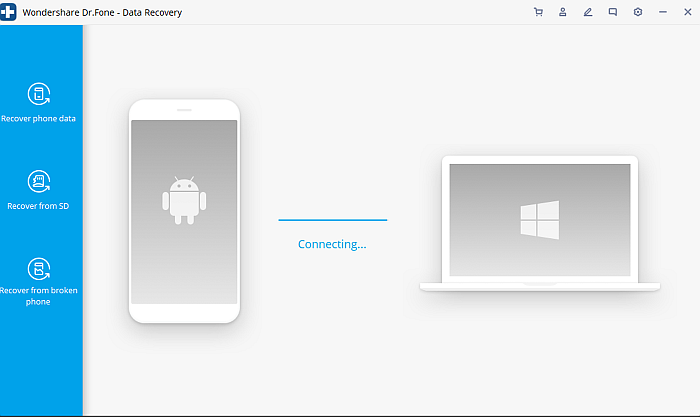
- Jakmile připojíte své zařízení Android a Dr. Fone rozpoznal váš telefon, vyberte možnost Obnova dat.
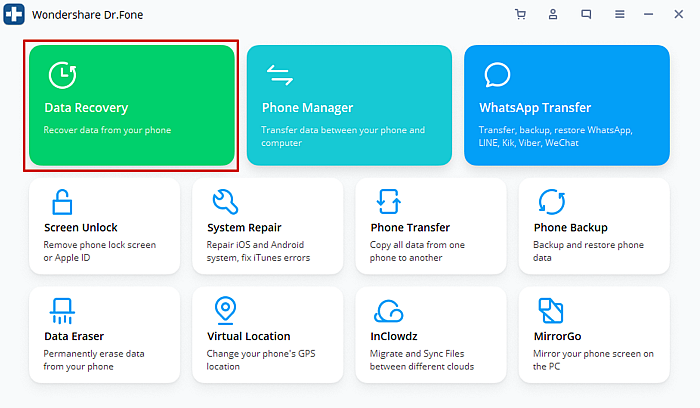
Pokud nemáte USB Debugging povoleno, budete jej muset zapnout, než budete pokračovat. Dr. Fone vám ukáže, jak na to prostřednictvím minivýukového programu.
- Poté, co jste vybrali možnost Obnova dat, Dr. Fone zobrazí všechny kategorie vybraných dat, která můžete obnovit. Zrušte zaškrtnutí všeho kromě „Historie hovorů“ potom klikněte na další.
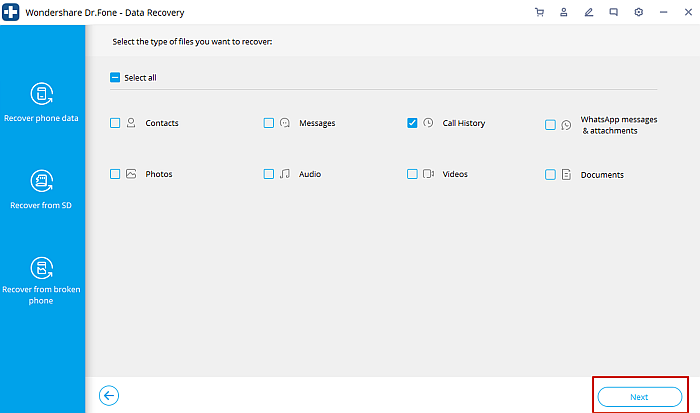
- Dr. Fone poté prohledá vaše zařízení historii hovorů. Jakmile naskenuje vaše zařízení a obnovil vaši historii hovorů, zobrazí jej, abyste jej viděli.
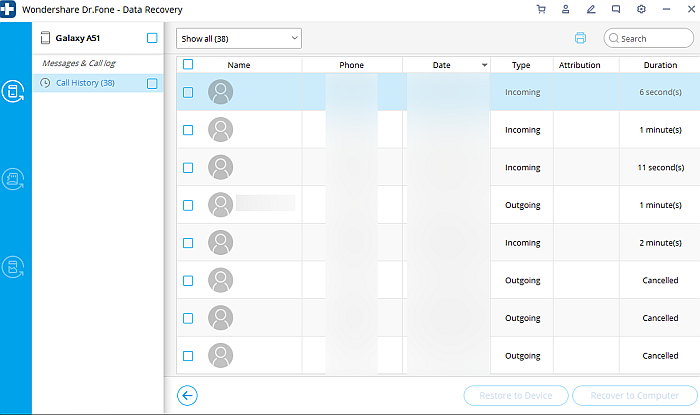
- Můžeš obnovit smazanou historii hovorů do telefonu nebo ji uložit do počítače pro budoucí prohlížení/odkaz.
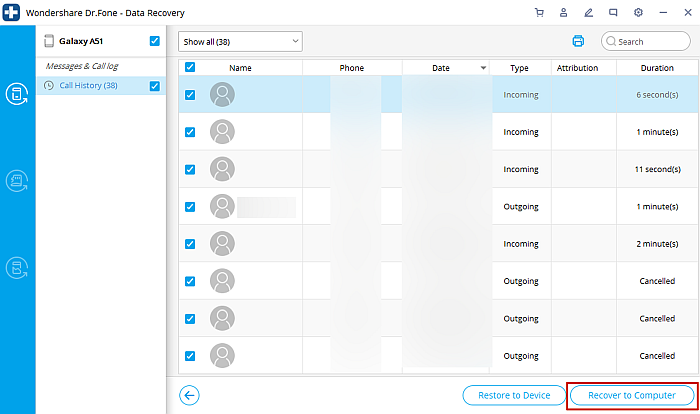
Pokud hledáte video tutoriál, zde je skvělý jak používat Dr. Fone obnovit smazanou historii hovorů v systému Android:
Stáhnout Dr. Fone a obnovit ztracenou historii hovorů.
Používání Samsung Cloud
Podobně jako Apple iCloud, Samsung Cloud je služba cloudového úložiště dostupná uživatelům Samsung. Samsung Cloud můžete použít ke snadnému zálohování a obnově dat na zařízeních Samsung. V tomto případě jej použijete k obnovení historie hovorů.
- Otevřete Samsung Cloud na svém zařízení Samsung, můžete to udělat tak, že přejdete do Nastavení > Účty a zálohování > Samsung Cloud.
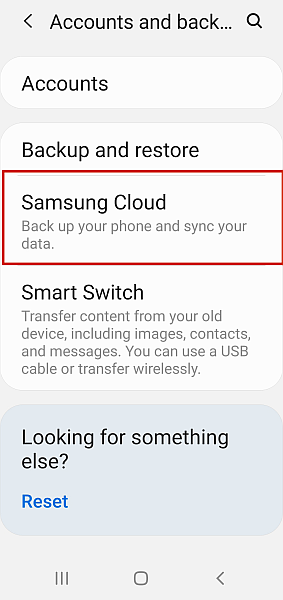
- Jakmile otevřete Samsung Cloud, přihlaste se ke svému účtu Samsung Cloud pokud ještě nejste přihlášeni.
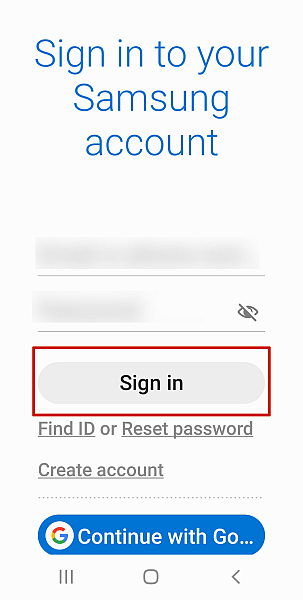
- Po přihlášení se zobrazí rozhraní Samsung Cloud, které vám nabídne tři možnosti „Zálohovat data, „Obnovit data“ nebo „Odstranit zálohu“. Vyberte možnost „Obnovit data“..
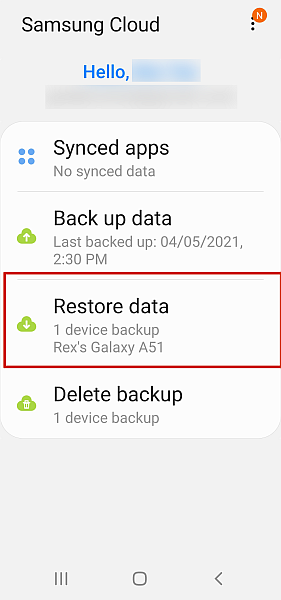
- Další stránka vám ukáže, která data můžete obnovit. Všechny jsou vybrány automaticky, takže zrušte výběr všeho kromě „Seznamy hovorů“.
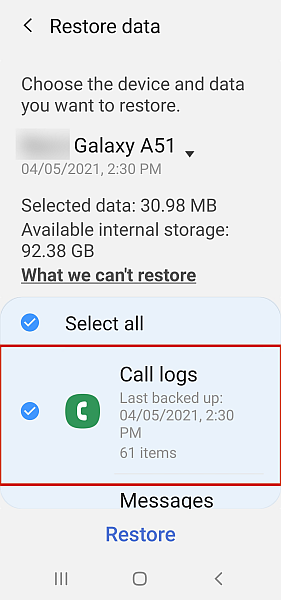
- Jakmile to uděláte, klikněte na „Obnovit“ v dolní části stránky obnovit historii hovorů z poslední zálohy.
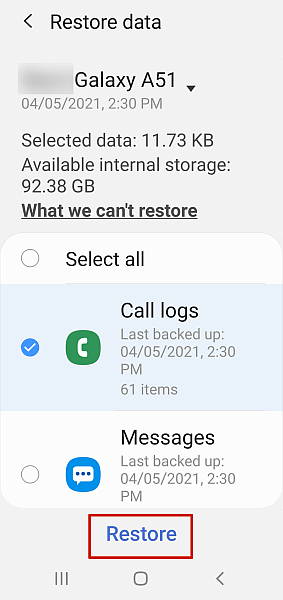
- Po uložení protokolu hovorů dokončete proces klepnutím na „Hotovo“. Můžete si vás prohlédnoutr obnovena historie hovorů kde vidíte svůj běžný seznam hovorů.
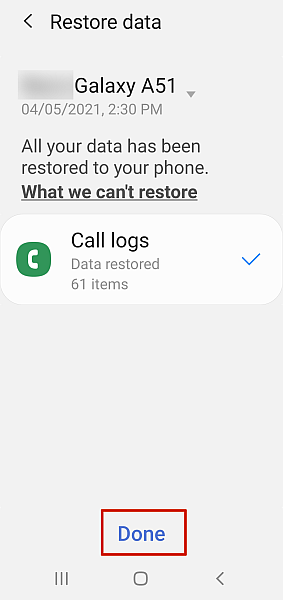
Můžete také Podívejte se na toto video o tom, jak zálohovat a obnovovat data pomocí Samsung Cloud:
Nejčastější dotazy
Mohu obnovit smazanou historii hovorů?
Smazanou historii hovorů lze obnovit pomocí několika metod. Jedním z nich je použití služby Samsung Cloud k obnovení zálohy do telefonu, kde si můžete prohlédnout historii smazaných hovorů. Dr. Fone funguje také pro obnovení odstraněných protokolů hovorů do telefonu a můžete je uložit do počítače.
Můžete získat zpět smazané telefonní hovory?
Smazané telefonní hovory můžete získat zpět pomocí softwaru pro obnovu, jako je např Záchrana telefonu. Provede hloubkovou kontrolu vašeho telefonu a obnoví smazané telefonní hovory. Je však důležité si uvědomit, že váš telefon musí být rootován, aby mohlo dojít k hloubkovému skenování.
Mohu získat historii hovorů jakéhokoli čísla?
Přístup k historii volání libovolného čísla je možné několika způsoby. Jedním z nejlepších způsobů, jak toho dosáhnout, je použití špionážní aplikace, jako je např MSPY.
Jak obnovit smazaný protokol hovorů na Androidu – zabalit
Doufám, že se vám tento článek líbil. Obnovení protokolu hovorů je důležité, protože někdy je to jediný způsob, jak získat číslo, které jste zapomněli uložit, nebo ukázat doklad o kontaktu.
Dalším problémem, který jsem měl, je, že protokoly hovorů mohou jít jen tak daleko zpět, než je Android automaticky smaže. Pokud zjistíte, že je to také problém, můžete zjistěte, jak získat neomezený protokol hovorů v systému Android.
Všechny tři metody, které jsem zmínil, fungují skvěle. Samsung Cloud je bezplatná možnost, pokud máte kompatibilní zařízení Samsung, pokud však nemáte, Dr. Fone a Záchrana telefonu oba fungují dobře s jinými zařízeními Android.
Děkuji za přečtení a určitě komentujte níže svůj názor na tento článek a sdílejte jej také se svými přáteli.
poslední články